

作者: Adela D. Louie, 最新更新: 2021年6月8日
如今,人们想要将 iPod 播放列表转移到 iTunes 的原因有很多。 这可能是因为您不小心从 iTunes 程序中删除了播放列表。 或者也可能是因为您想释放 iPod 上的空间并将您的一些播放列表传输到 iTunes 是您可以想到的一种方法。
这篇文章将向您展示如何做到 将 iPod 播放列表传输到 iTunes 以最简单的方式。 在本文中,我们还介绍了一个非常方便的工具 fone,它不仅可以将 iPod 播放列表传输到 iTunes,还可以在 iPad 和其他设备之间进行各种类型的传输,例如 转移音乐.
第 1 部分。如何将 iPod 播放列表传输到 iTunes第 2 部分。 将 iPod 播放列表传输到 iTunes 的最佳方式
您可以轻松将 iPod 播放列表传输到 iTunes 的一种解决方案是使用 iTunes 程序 本身。 在此过程中,您只需确保您使用的是最新版本的 iTunes 并安装在您的计算机上。
因此,要了解如何执行此过程,这里有一个您可以轻松遵循的快速分步方法。
第 1 步:使用 USB 电缆将 iPod 连接到计算机。
步骤 2:然后,在您的计算机上,继续启动您的 iTunes 程序。
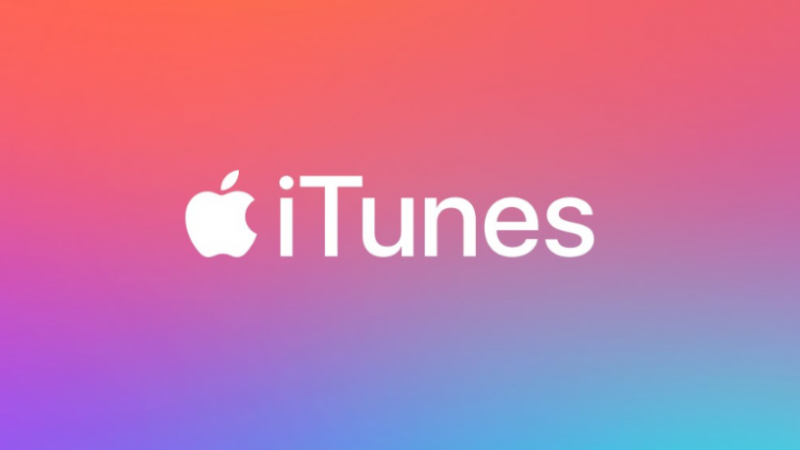
注意:如果您的 iTunes 仍然过时,那么您必须安装该程序的最新版本。 您只需访问 Apple 的官方网页并从那里下载即可。 或者,您也可以转到 iTunes 程序,单击其菜单栏中的“帮助”按钮,然后单击下拉框中的“检查更新”选项。 从那里,您将能够查看是否有可用的 更新您的 iTunes.
步骤 3:然后,从位于 iTunes 程序左侧的“设备”选项卡中,您可以继续查找要从 iPod 设备传输的播放列表。
第 4 步:找到所需的播放列表后,您现在可以继续并右键单击您选择的播放列表,然后单击下拉菜单中的导出按钮,该按钮将显示在你的屏幕。
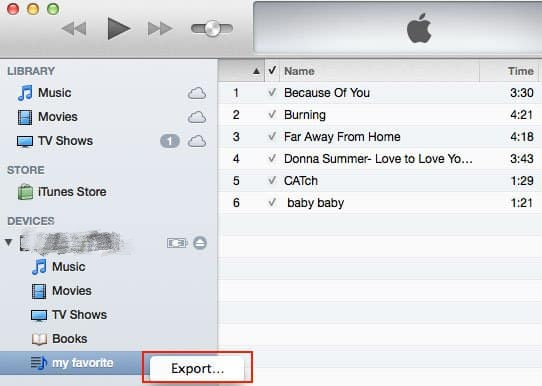
第 5 步:然后,您可以简单地更改您选择的播放列表的名称,然后选择 XML 选项以设置为其文件格式。
步骤 6: 之后,继续选择要传输所选播放列表的位置。 确保将其转移到您可以轻松找到的地方。
步骤 7:之后,继续并单击文件选项,然后选择库,然后单击从 iTunes 程序中导入播放列表。
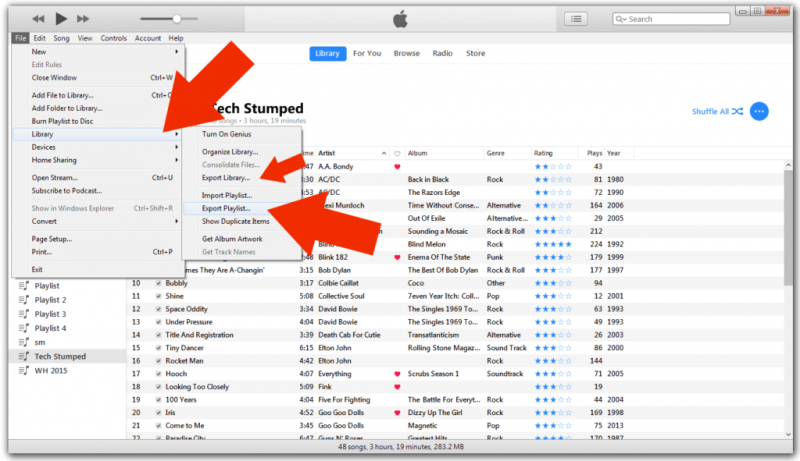
第 8 步:然后,选择您最近从 iPod 设备导出的 XML 播放列表。
第 9 步:然后,您将能够找到已转移到 iTunes 程序的播放列表。 如果您找不到它,请继续并按键盘上的 F5 按钮刷新程序,以便您可以再次开始查找播放列表。
除了我们向您展示的第一个解决方案外,还有另一种方法可以将 iPod 播放列表传输到 iTunes。 这就像第一个解决方案一样,只是您将使用更好、更有效的工具。 那是通过使用 FoneDog电话转移.
FoneDog 电话传输是一种第三方工具,可帮助您将数据从一台设备传输到另一台设备。 这也包括将数据从 iPod 传输到计算机。 使用该工具非常简单和安全,而且您不必担心丢失 iPod 设备上的其他现有数据。
电话转移 在iOS,Android和Windows PC之间传输文件。 轻松地在计算机上传输和备份短信,联系人,照片,视频,音乐。 与最新的iOS和Android完全兼容。 免费下载 
使用 FoneDog Phone Transfer,您将能够将 iPod 播放列表传输到您的计算机。 然后只需点击几下即可将它们从您的计算机同步到您的 iTunes 程序。
除了播放列表之外,您还可以从您拥有的任何其他设备(例如 Android 设备或 iPhone 设备)传输其他数据。 你也可以 传输例如您的消息、视频、照片、联系人,而不会丢失设备中的任何数据。 FoneDog 电话传输是一种一站式工具,用于传输您想要的任何数据。
人们也读将iPhone音乐传输到Android的3种方法关于如何将Android音乐传输到iPhone的简单指南
在将播放列表从 iPod 传输到 iTunes 时,并非所有用户都真正知道他们如何做到这一点。 大多数时候,用户知道如何将音乐从 iTunes 同步到 iPod 甚至 iPhone 设备,但不知道如何反之。 这就是为什么在这篇文章中,我们向您展示了将 iPod 播放列表传输到 iTunes 的最佳方式,而且实际上非常简单。
但是,如果您有其他一些数据想要传输到您的计算机或您拥有的其他设备,无论您是传输到 Android 还是其他 iOS 设备,那么适合该工作的完美工具是 FoneDog Phone转移。 它是一种非常安全、高效且易于使用的工具,只要您想在您拥有的设备之间传输数据,就可以依靠它。
发表评论
评论
热门文章
/
有趣乏味
/
简单困难
谢谢! 这是您的选择:
Excellent
评分: 4.7 / 5 (基于 101 评级)